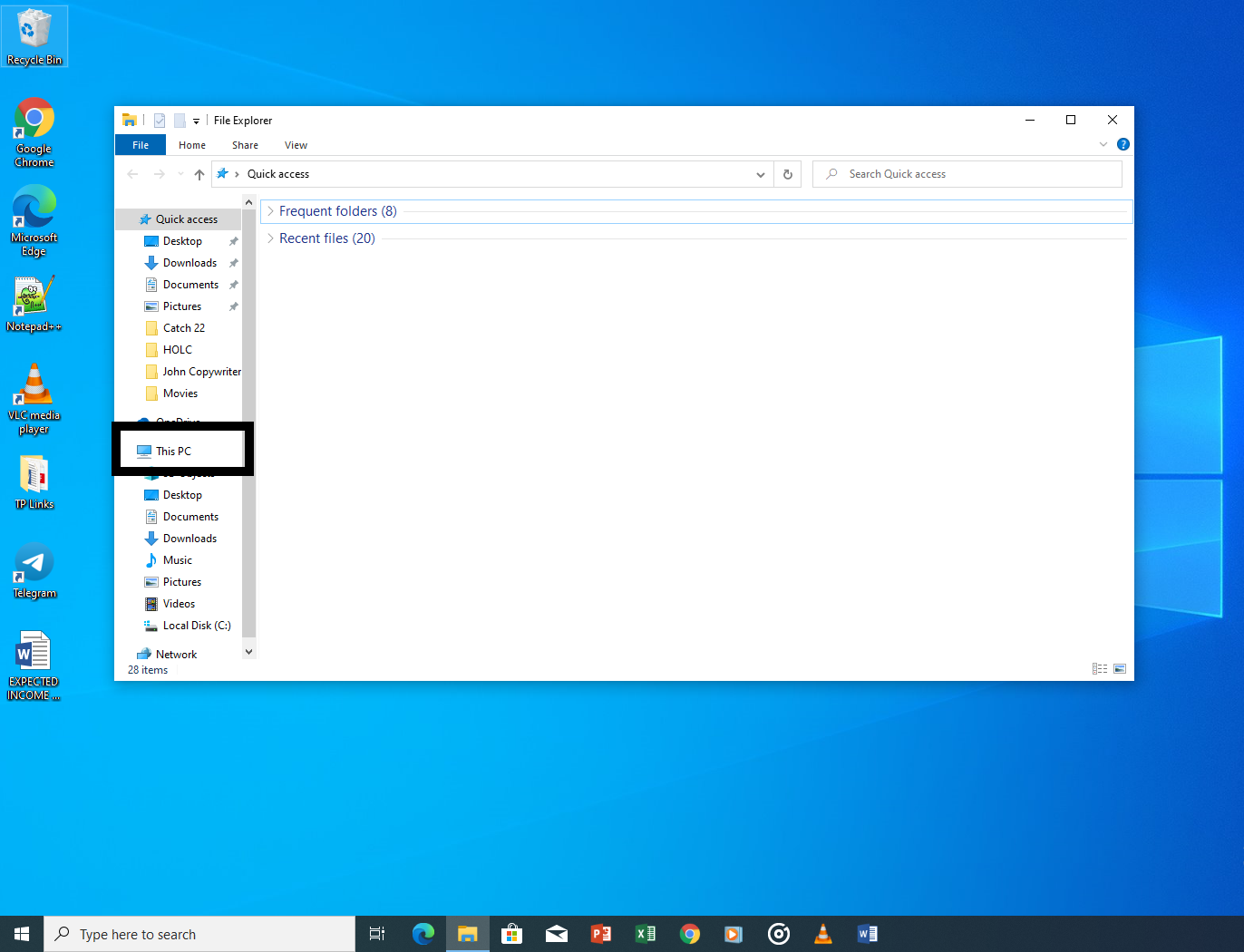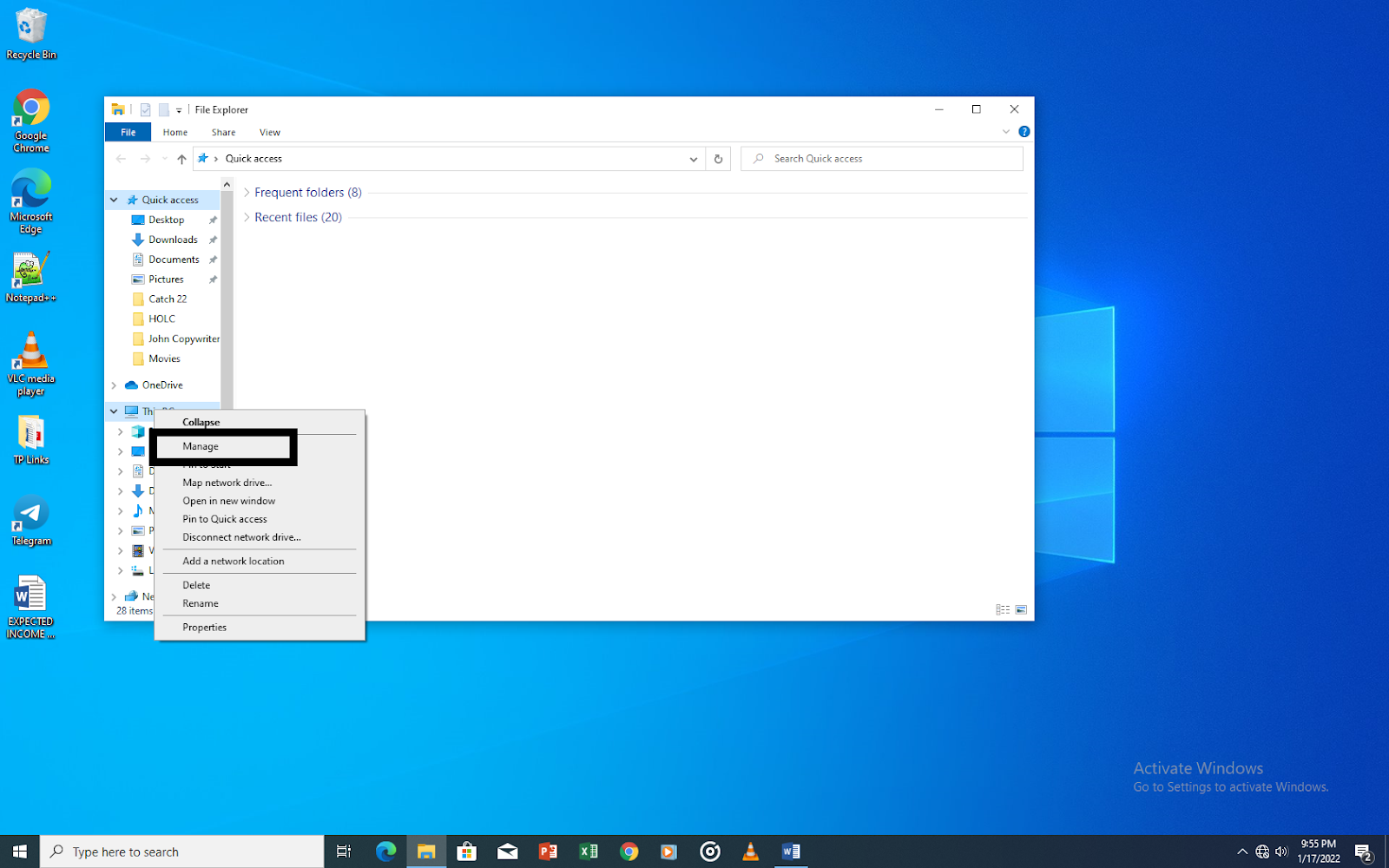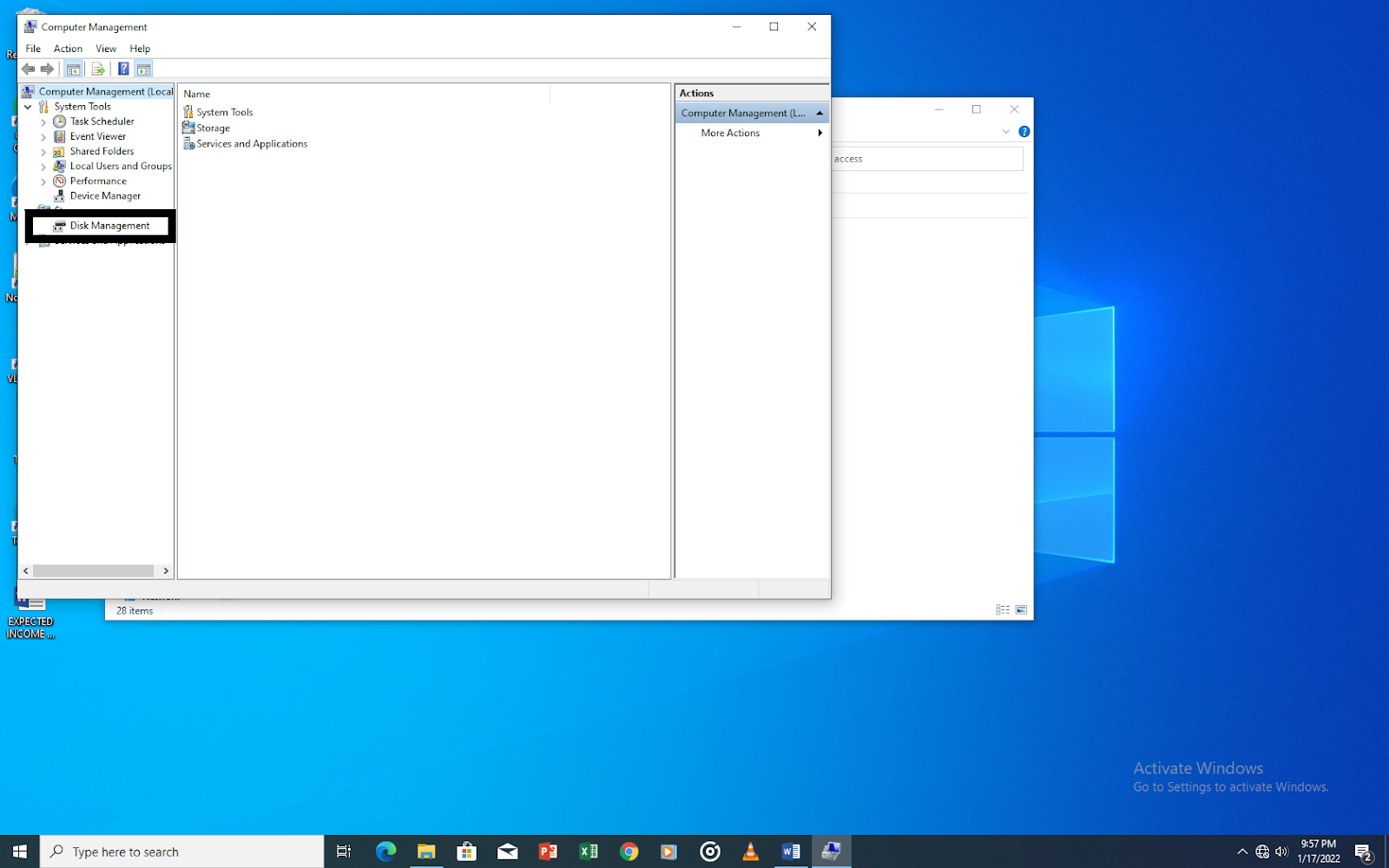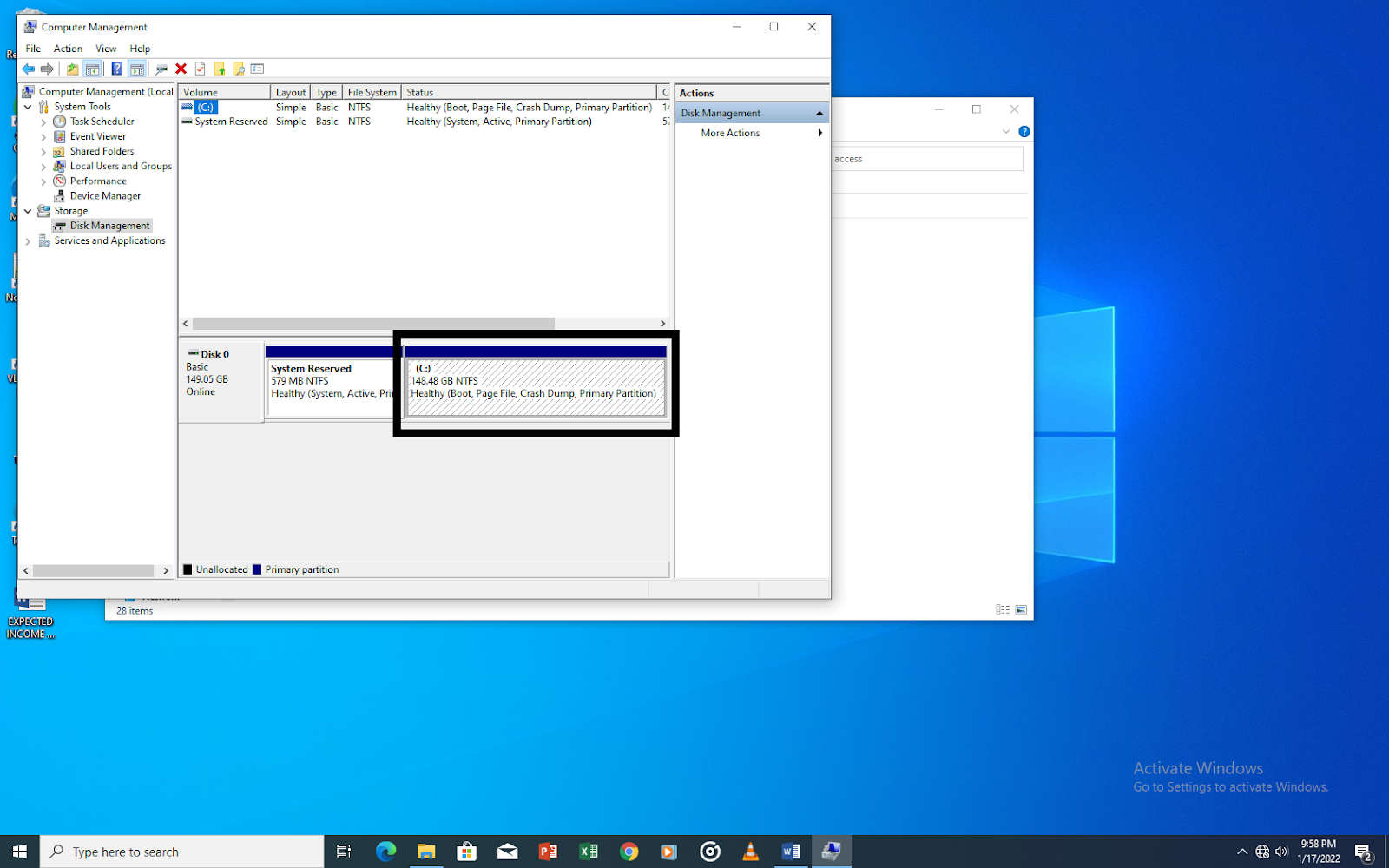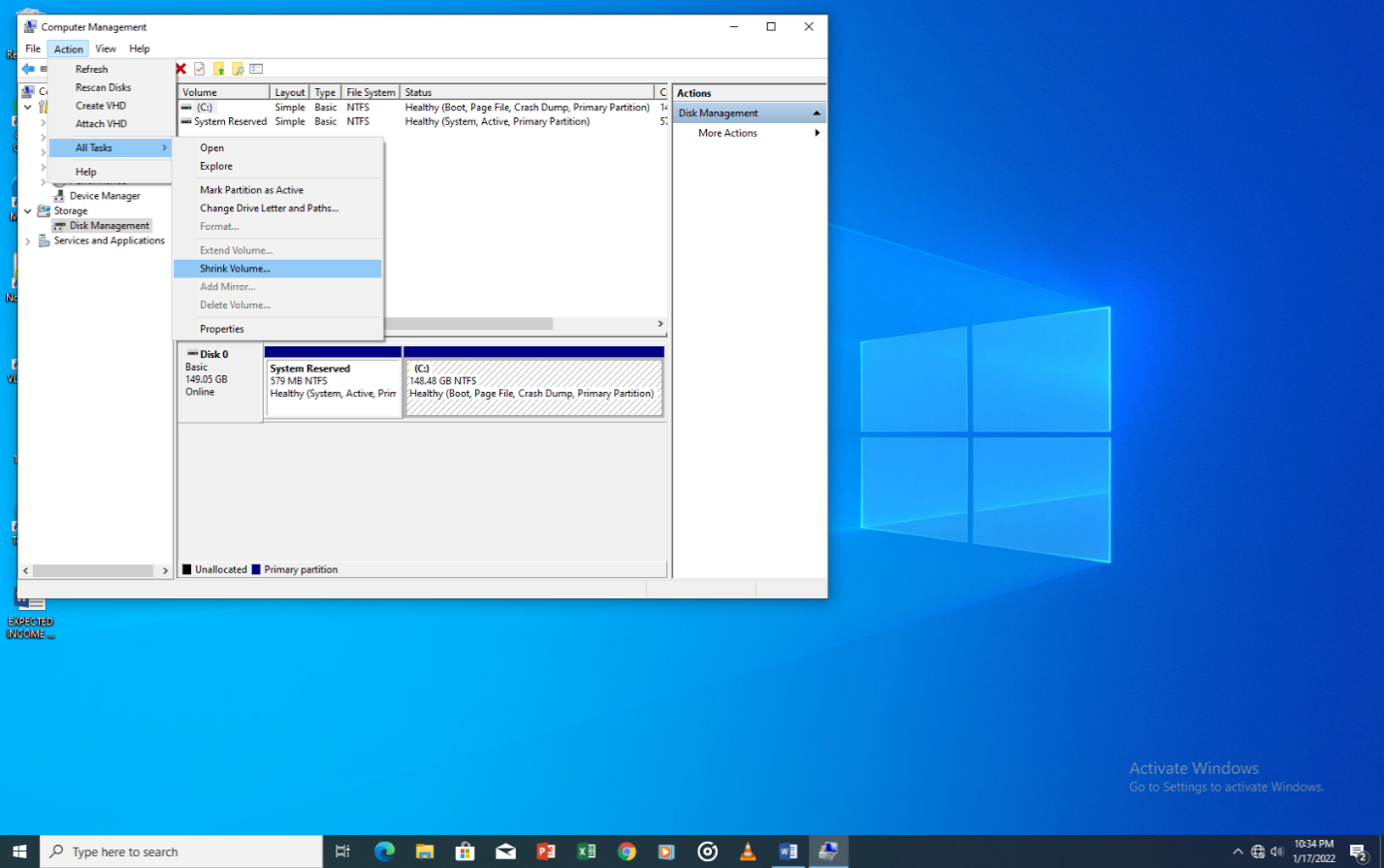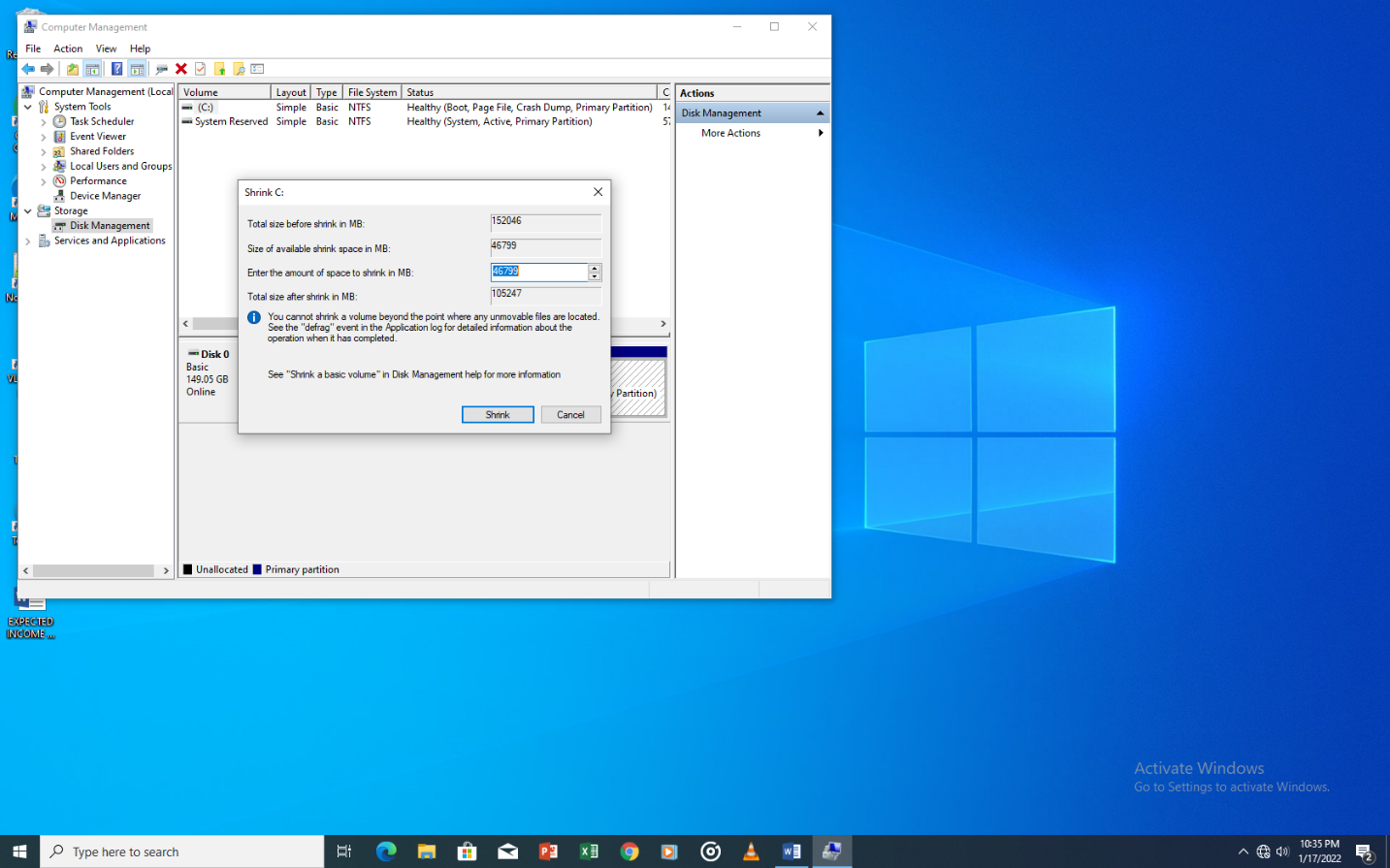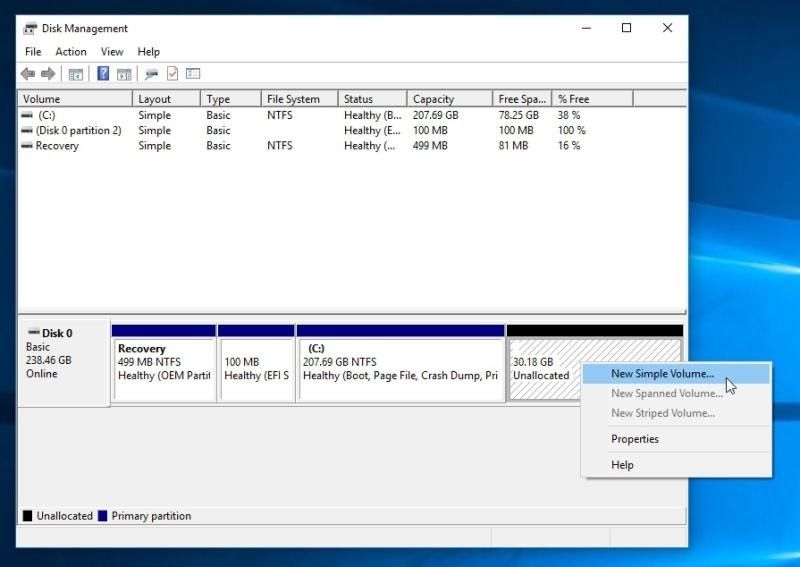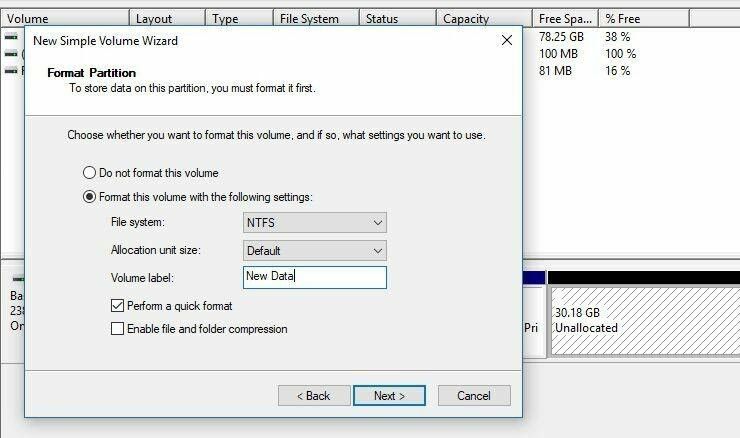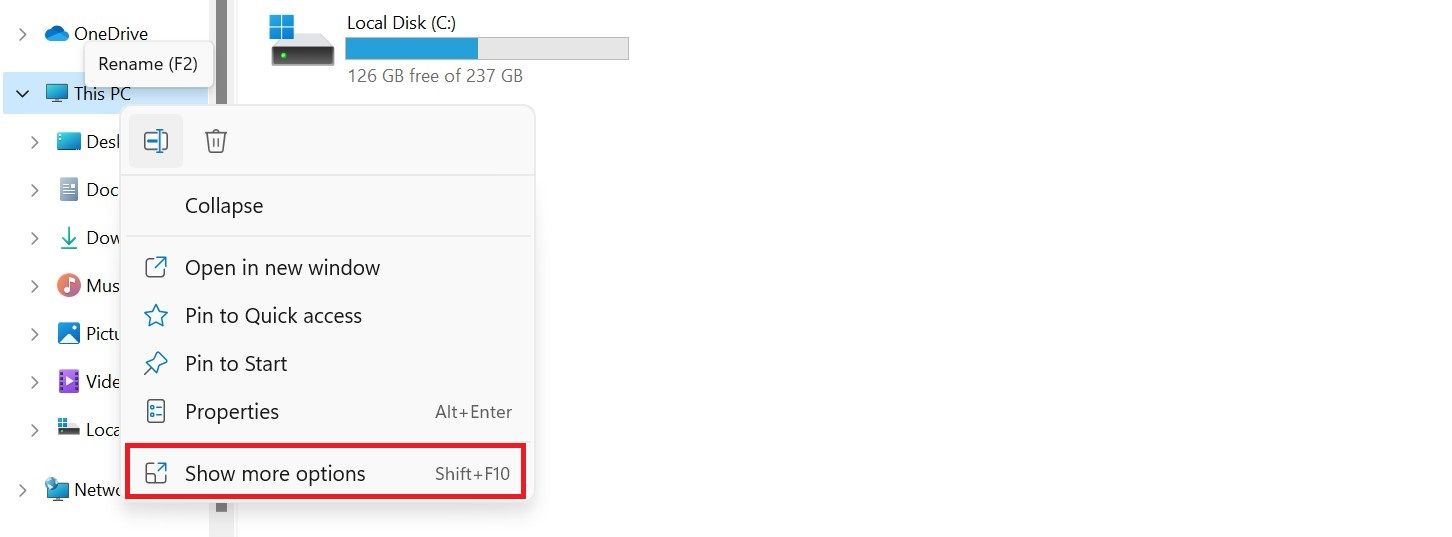Come partizionare il disco rigido per prestazioni ottimali
Il partizionamento del disco rigido è un modo per mettere da parte lo spazio fisico sul disco rigido del computer. È molto simile al modo in cui risolvi le diverse sezioni della tua biblioteca di casa e del soggiorno, ma su scala molto più piccola.
Questo articolo tratterà tutto ciò che devi sapere sul partizionamento del disco rigido sui PC Windows. Quindi, senza ulteriori indugi, entriamo subito nel merito.
Cosa dovresti sapere sul tuo disco rigido
Il tuo disco rigido è un componente cruciale del tuo computer: memorizza tutti i tuoi dati, sia acceso che spento. Sebbene sia anche il componente del computer più soggetto a guasti, offre prestazioni ottimali per il prezzo.
Tradizionalmente, i dischi rigidi sono costituiti da diversi piatti (o piastre) di metallo rotanti. Su ogni piastra è presente una testina che si muove rapidamente avanti e indietro mentre utilizza i magneti sia per leggere che per scrivere i dati secondo necessità. Le unità sono sigillate nell’involucro del disco rigido per proteggere i piatti dall’esposizione a polvere microscopica.
Ogni piatto di metallo può contenere solo dati minimi. Quindi, per aumentare la capacità di archiviazione, i produttori impilano molti piatti in un disco rigido. Pertanto, la capacità di un disco rigido è direttamente proporzionale al numero di piatti di metallo in esso contenuti.
Tuttavia, è importante notare che le persone a volte si riferiscono alle unità a stato solido (SSD) come dischi rigidi. Sebbene siano diversi, la spiegazione sopra mostra quali componenti compongono le unità disco rigido e come funzionano. Negli ultimi anni, i PC moderni hanno lentamente sostituito le unità disco rigido (HDD) con SSD.
Il partizionamento del disco rigido influisce sulle prestazioni?
La risposta non è così semplice come sì o no, poiché dipende dal tuo scopo. Il partizionamento ti consente di dividere il tuo disco rigido per usarlo in modo più efficiente. Questo ti aiuta anche a mantenere la privacy e la sicurezza.
Esistono diversi metodi di partizionamento, ma i più comunemente conosciuti sono DOS ed Extended. Il partizionamento DOS divide il disco rigido in due sezioni: una per i dati e l’altra per il sistema operativo. D’altra parte, il partizionamento esteso divide una singola sezione in più sezioni per consentire una maggiore archiviazione dei dati.
Che cosa significa questo? Per impostazione predefinita, Windows utilizza solo il primo 60% del disco rigido per l’installazione di nuovi programmi e la memorizzazione di quelli vecchi. Ma tramite il partizionamento, puoi allocare più del tuo disco rigido a queste attività senza sacrificare lo spazio da altre partizioni. Ciò ti consente anche di formattarlo come FAT32, rendendolo più veloce dei formati NTFS o exFAT, specialmente sui computer più vecchi.
Come partizionare il disco rigido per prestazioni ottimali
Ci sono modi per sfruttare al meglio questo componente critico del tuo computer. Un modo è creare partizioni su di esso. Il partizionamento divide le diverse parti del disco rigido in aree separate. Consentono di dividere lo spazio sul disco rigido in sezioni che si comportano come singoli dischi.
Questo è fantastico perché se una partizione si riempie, puoi crearne un’altra e spostarci sopra alcuni file in modo che la prima partizione non diventi troppo ingombra di dati. Puoi anche trasferire i dati tra queste partizioni quando lo desideri senza influire sui dati o sulle prestazioni dell’altra sezione.
La ragione principale di ciò è che ogni partizione opera in modo indipendente, quindi non interferiscono con le operazioni dell’altra. Sono fondamentalmente come dischi rigidi separati all’interno del disco rigido principale.
Ora, analizziamo come puoi farlo per ottimizzare le prestazioni del tuo PC.
Verifica la disponibilità di spazio nell’unità per un possibile partizionamento. Se non è abbastanza per quello che vuoi fare, crea più spazio prima di procedere con il partizionamento. Successivamente, esegui il backup dei dati nell’unità disco.
Eseguendo il backup dei dati, ti assicuri che tutti i tuoi dati siano al sicuro se il processo diventa disordinato: il processo di partizionamento comporta un piccolo rischio. Detto questo, ecco come partizionare un disco rigido.
-
Individua questo PC sul tuo computer e fai clic con il pulsante destro del mouse su di esso.
-
Dopo aver fatto clic con il pulsante destro del mouse su Questo PC, selezionare Gestisci.
-
Apri Gestione disco dal riquadro di sinistra.
-
Seleziona Disco (C:) o qualsiasi disco da cui desideri creare una partizione.
-
Ora è il momento di ridurre il volume dell’unità C:. Nell’angolo in alto a sinistra, fai clic su Azione e seleziona Tutte le attività. Individua Riduci volume e fai clic su di esso per ridurre C: Drive.
Immettere la dimensione dello spazio in cui si desidera ridurre il disco rigido in megabyte. Tieni presente che 100.000 MB equivalgono a 100 GB. Dopo aver inserito questa cifra, approva facendo clic su Riduci.
-
Formatta la partizione. Una volta fatto, un nuovo blocco di spazio non allocato apparirà subito dopo l’unità C:. Fare clic con il tasto destro su di esso e selezionare Nuovo volume semplice per creare la nuova partizione.
Potresti voler formattare questa partizione come NTFS se la stai usando da Windows. Tuttavia, se vuoi condividere i dati tra altri sistemi operativi come macOS e Linux, dovresti selezionare exFAT. Questo formato è leggibile e scrivibile da altre piattaforme.
Sebbene queste partizioni appaiano come spazi su disco separati su Windows, rimangono sullo stesso disco rigido. Se l’unità si guasta, ogni spazio su disco partizionato ne risente. Questo è il motivo per cui è necessario eseguire continuamente il backup dei dati.
Ti chiedi come dividere la tua unità C: in due partizioni in Windows 11? I passaggi sono simili a quelli di Windows 10. Fare clic con il pulsante destro del mouse su Questo PC, selezionare Mostra più opzioni, fare clic su Gestisci e continuare dal passaggio 3 sopra.
Vantaggi del partizionamento di un disco rigido
Perché partizionare il disco rigido, chiedi? Ci sono molte ragioni per cui potrebbe essere necessario farlo. Il motivo principale è la protezione dei dati. Puoi perdere i tuoi dati in vari modi, inclusa l’eliminazione accidentale o il guasto dell’hardware. Partizionando il disco rigido, crei un ulteriore livello di protezione per i tuoi dati.
Un altro vantaggio del partizionamento è che offre più opzioni quando si lavora con il disco rigido. Ad esempio, se una partizione viene danneggiata, è possibile riformattarla senza dover eliminare tutti i file sull’intero disco rigido.
Infine, aiuta anche con velocità ed efficienza perché più dischi hanno velocità di accesso diverse. È possibile configurare alcune partizioni in modo che si comportino come unità separate, sfruttando le velocità più elevate all’interno di attività o processi specifici.
Svantaggi del partizionamento di un disco rigido
Lo svantaggio principale del partizionamento di un disco rigido è che hai meno spazio rispetto a quando non è partizionato. Ad esempio, il partizionamento multiplo può lasciare spazio a sufficienza nello spazio su disco partizionato, mentre c’è spazio più che sufficiente su un altro.
Il secondo svantaggio è che creiamo un falso senso di sicurezza quando creiamo le partizioni. Sebbene Windows mostri più spazi su disco separati, l’unità è ancora una. Se l’unità si guasta, tutto il resto lo fa.
Inoltre, la complessità della configurazione di Windows e dell’installazione del software su altri spazi partizionati lascia più attività non necessarie di quanto si pensasse in precedenza. Dovresti farlo solo una volta per tutte le attività con un singolo spazio su disco.
Infine, questo processo potrebbe non essere necessario per un utente medio. Sebbene il processo sia piuttosto semplice, lavorare su spazi su disco partizionati potrebbe porre problemi a tali utenti.
Dovresti partizionare il tuo disco rigido?
Se stai cercando un modo per migliorare le prestazioni del tuo computer, il partizionamento del disco rigido potrebbe essere la risposta. Il partizionamento del disco rigido può aiutare a migliorare le prestazioni del computer separando il sistema operativo e i programmi dai dati sul disco rigido.
Noterai quasi immediatamente i vantaggi del partizionamento di un disco rigido. Tuttavia, dovrai tenere presente che il partizionamento influirà anche sulle prestazioni del disco rigido e potrebbe essere necessario partizionarlo nuovamente in futuro.